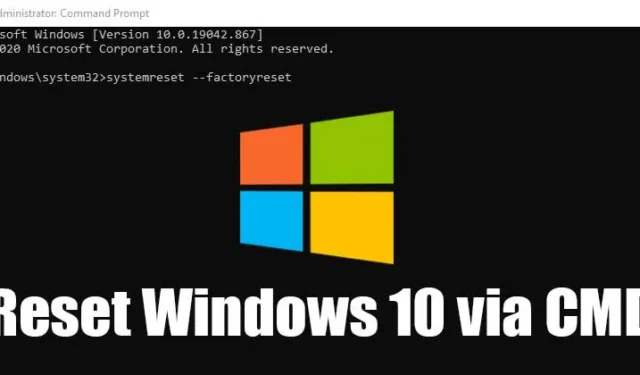
De nombreux utilisateurs de Windows ont signalé des problèmes suite aux dernières mises à jour. Les plaintes vont de l’impossibilité de se connecter à Internet aux difficultés d’accès à l’application Paramètres. Ces problèmes conduisent souvent les utilisateurs à rechercher des solutions efficaces pour restaurer le système.
Bien que Windows propose plusieurs utilitaires de dépannage intégrés, l’une des solutions les plus complètes consiste à réinitialiser le système d’exploitation à ses paramètres d’usine. Si vous rencontrez des problèmes persistants avec Windows 10 ou si votre système se comporte parfois de manière anormale, envisagez d’effectuer une réinitialisation d’usine. Cette méthode est également conseillée si vous envisagez de vendre votre appareil.
Étapes pour réinitialiser Windows 10 à l’aide de l’invite de commande
Remarque : sachez que l’exécution d’une réinitialisation d’usine supprimera définitivement tous les fichiers et dossiers stockés sur le lecteur d’installation du système. Assurez-vous de sauvegarder toutes les données importantes avant de procéder à la réinitialisation.
- Lancez la fonction de recherche Windows et tapez Invite de commandes .
- Cliquez avec le bouton droit sur Invite de commandes et choisissez Exécuter en tant qu’administrateur .
- Dans la fenêtre d’invite de commande, tapez la commande suivante et appuyez sur Entrée :
systemreset --factoryreset - Des options vous seront alors présentées. Choisissez soit Conserver mes fichiers , soit Tout supprimer .
- Décidez si vous souhaitez supprimer uniquement vos fichiers ou supprimer vos fichiers et nettoyer le lecteur, puis sélectionnez votre option préférée.
- Enfin, cliquez sur le bouton Réinitialiser et laissez le système terminer le processus de réinitialisation.
Une fois la réinitialisation d’usine terminée, l’écran de configuration initiale de Windows s’affiche. Suivez simplement les instructions pour finaliser vos paramètres.
Comment effectuer une réinitialisation d’usine sur Windows 11 via l’invite de commande
Effectuer une réinitialisation d’usine sur Windows 11 à l’aide de l’invite de commande est un processus simple. Suivez les étapes décrites ci-dessous :
- Tapez Invite de commandes dans la barre de recherche de Windows 11, puis faites un clic droit dessus et sélectionnez Exécuter en tant qu’administrateur .
- Lorsque l’invite de commande s’ouvre, exécutez la commande suivante :
systemreset --factoryresetet appuyez sur Entrée. - Sur l’écran suivant, sélectionnez Conserver mes fichiers ou Tout supprimer .
- Procédez à la sélection de Supprimer les fichiers et nettoyer le lecteur sur l’écran suivant.
- Enfin, sur l’écran « Prêt à réinitialiser ce PC », cliquez sur Réinitialiser .
Ce guide a détaillé les étapes nécessaires pour restaurer efficacement un PC Windows 10 à l’aide de l’invite de commande. Nous espérons que cet article vous sera utile. Si vous l’avez trouvé utile, n’hésitez pas à le partager avec d’autres. Si vous avez des questions, veuillez laisser vos demandes dans la section commentaires ci-dessous.





Laisser un commentaire